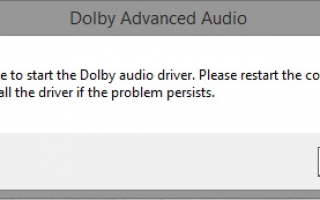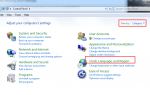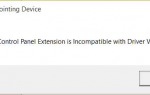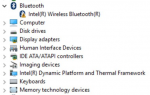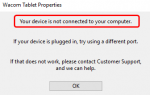Проблема «Невозможно запустить аудиодрайвер Dolby. Пожалуйста, перезагрузите компьютер или переустановите драйвер, если проблема не устранена.»Обычно происходит после обновления или переустановки Windows, особенно при обновлении до Windows 10. Если вы столкнулись с этой проблемой, не беспокойтесь, так как ее можно легко исправить. Просто следуйте инструкциям в этом посте. Тогда всплывающее сообщение об ошибке исчезнет.
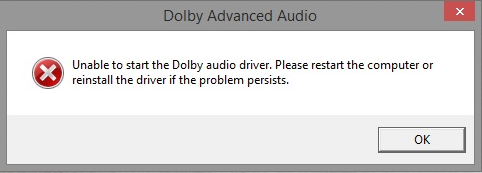
Чтобы решить проблему, выполните следующие действия.
Во-первых, удалите все программное обеспечение аудио драйвера.
1. Перейти к Диспетчер устройств.
2. В диспетчере устройств разверните категорию «Звуковые, видео и игровые контроллеры».
3. Щелкните правой кнопкой мыши на устройстве и выберите Удалить из контекстного меню.
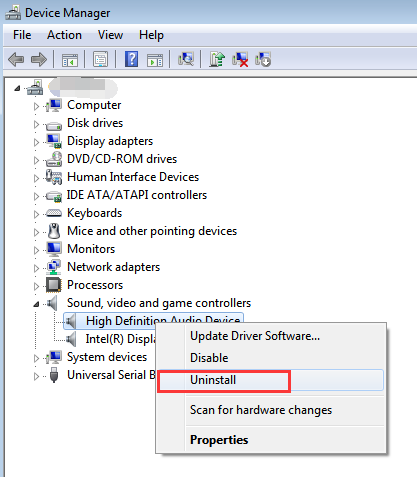
4. Windows может предложить вам подтвердить удаление. Установите флажок «Удалить программное обеспечение драйвера для этого устройства», затем нажмите «Хорошо».
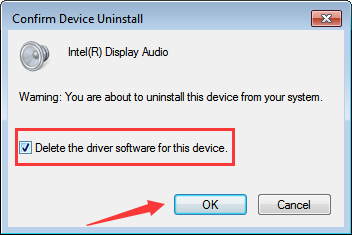
Если у вас есть несколько аудиоустройств в категории «Звуковые, видео и игровые контроллеры», повторите эти шаги, чтобы удалить их один за другим.
5. Перейти к Панель управления-> Программы и характеристики.
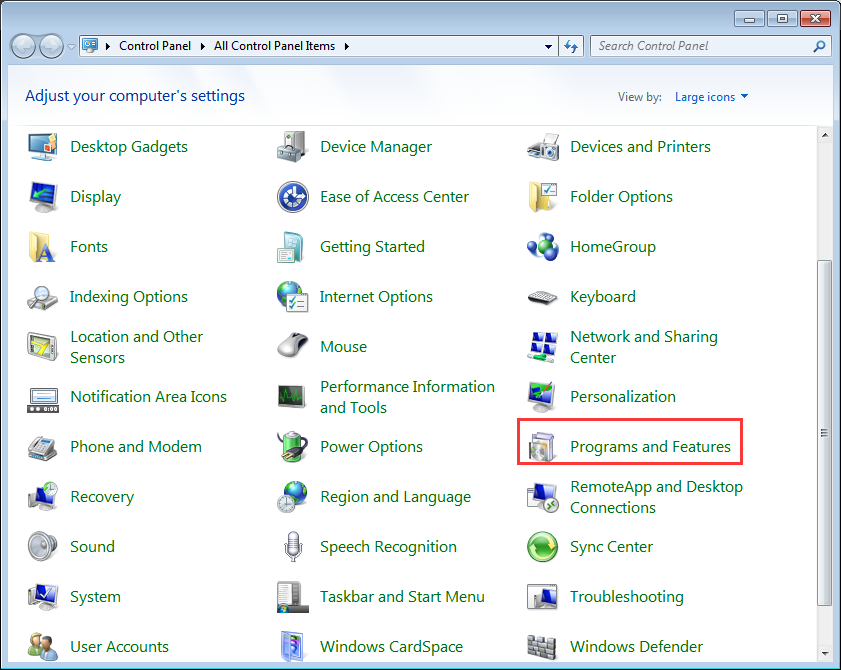
6. Удалите все программы, относящиеся к аудио Программное обеспечение Dolby. Вы можете найти их по названию программы.
7. Перезагрузите компьютер, чтобы изменения вступили в силу.
Во-вторых, скачайте и установите новый аудио драйвер
Как правило, аудиодрайвер можно загрузить с веб-сайта производителя звуковой карты и веб-сайта производителя ПК. Но в этом случае вам необходимо загрузить драйвер с веб-сайта производителя ПК, поскольку аудиодрайвер, выпущенный производителем ПК, будет настроен с использованием компонентов Dolby..
Перед началом загрузки драйверов убедитесь, что вы знаете название модели ПК и конкретную операционную систему, на которой работает ваш ПК. После обновления драйвера перезагрузите компьютер, и проблема должна решиться.
Рекомендуется перейти на новую систему, но в то же время у вас, вероятно, будут проблемы с драйверами. Как и эта проблема с драйвером Dolby, она в основном вызвана неисправными аудиодрайверами. Вы можете проверить состояние драйвера для всех устройств в диспетчере устройств. Если рядом с именем устройства отображается желтая отметка, значит, проблема с драйвером. Вы можете загрузить и установить новые драйверы вручную, но это может потратить впустую много времени. Если вы мало знаете об этой области, вы, вероятно, не найдете подходящего водителя. Чтобы решить проблему с водителем легко и быстро, вы можете использовать Driver Easy, чтобы помочь вам.
С Driver Easy вы можете обновить драйвер всего за несколько минут. Вам просто нужно нажать здесь, чтобы скачать Driver Easy и установить его на свой компьютер прямо сейчас.
Driver Easy имеет бесплатную версию и профессиональную версию. С Профессиональной версией вы можете обновить драйвер всего за 2 клика. Никаких дальнейших шагов не требуется. Более того, вы можете пользоваться бесплатной технической поддержкой. Что касается проблемы Dolby, с которой вы столкнулись, вы можете связаться с нами по адресу [электронная почта защищена] для получения дополнительной помощи. Наша профессиональная служба поддержки поможет решить проблему как можно скорее. Просто скачайте Driver Easy прямо сейчас. Вы можете решить проблему очень быстро.